CLion教程-临时文件

创建:Ctrl+Alt+Shift+Insert
有时候您可能需要在项目上下文之外创建临时的笔记或者起草一些代码。而不必切换到不同的应用程序,您可以使用临时文件和临时缓冲区。
临时文件和缓冲区与特定项目无关。它们对于任何在特定IDE实例中打开的项目都是可用的。
- 临时文件支持相应文件类型的语法高亮,您可以使用它们来起草各种代码实例,从C/C++结构到JSON文档。例如,在一个项目上工作时,您可能会想到一个在另一个项目中可能会用到的方法。您可以创建一个临时文件,其中包含了这个方法的草稿,它不会存储在项目目录中,但可以从另一个项目中访问和打开。
- 临时缓冲区是没有任何代码辅助功能的简单文本文件。您可以将临时缓冲区用于简单的任务列表和个人笔记。它们也不会存储在项目目录中,可以从任何其他项目中打开。您最多可以创建五个带有默认名称的临时缓冲区,它们会被清空并重用。
不支持运行C/C++临时文件 (CPP-15042)
创建临时文件
- 从主菜单中选择 File | New | Scratch File,或者按下 CtrlAltShiftInsert。另外,可以在项目工具窗口中,右键点击任何区域,然后导航到 New | Scratch File。
- 选择临时文件的语言。相同类型的临时文件会自动编号,并添加到项目视图的 Scratches and Consoles 目录中。
另外,您可以根据当前编辑器中的选中内容创建一个新的临时文件。选择一些文本或代码,按下 Alt+Enter,然后选择 Create new scratch file from selection。CLion将尝试检测选中片段的语言,并使用适当的类型和扩展名。如果它无法检测出选中片段的语言,CLion将使用与原始文件相同的类型和扩展名创建文件。
CLion从1开始顺序编号临时文件。如果关闭了一个空的临时文件标签,CLion将删除它。
创建临时缓冲区
- 并没有专门用于创建新临时缓冲区的菜单项,但是可以使用 Find Action 弹出窗口(Ctrl+Shift+A)运行 New Scratch Buffer 操作。
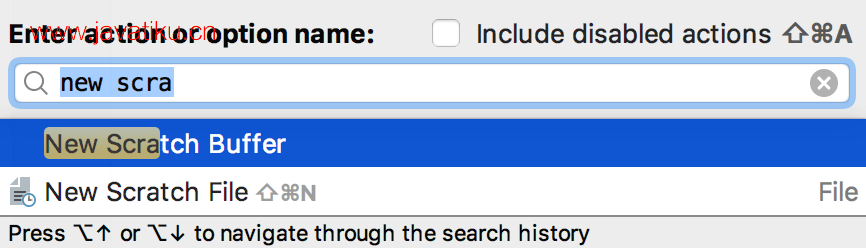
您还可以根据 键盘快捷键 部分的描述,为 New Scratch Buffer 操作添加一个快捷键。
CLion会创建一个名为 buffer1.txt 的文本文件。您创建的下一个临时缓冲区将被命名为 buffer2.txt,依此类推,最多到 buffer5.txt。当CLion达到这个限制时,它会重新创建 buffer1.txt 并建议清除其内容。如果您想确保在创建了五个临时缓冲区后CLion不会清除它,您可以对其进行重命名。
查看所有临时文件和缓冲区
- 打开项目视图,展开 Scratches and Consoles | Scratches。
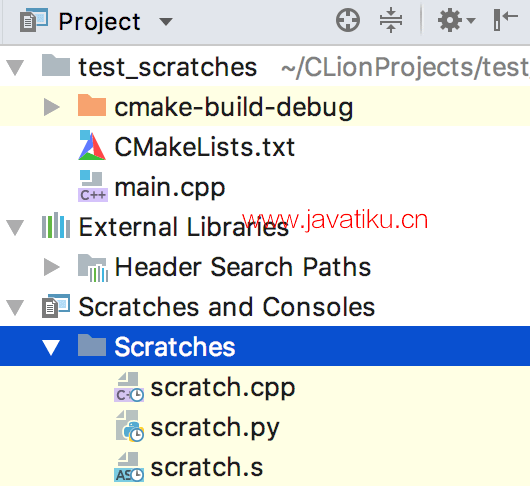
Consoles 是用于为在CLion中定义为数据源的数据库构造和执行SQL语句的功能。只有在启用了 Database Tools and SQL 插件时才能使用这个功能。
- 使用 Find Action 弹出窗口(Ctrl+Shift+A)调用 Show Scratch Files 操作,以弹出窗口查看所有可用的临时文件:
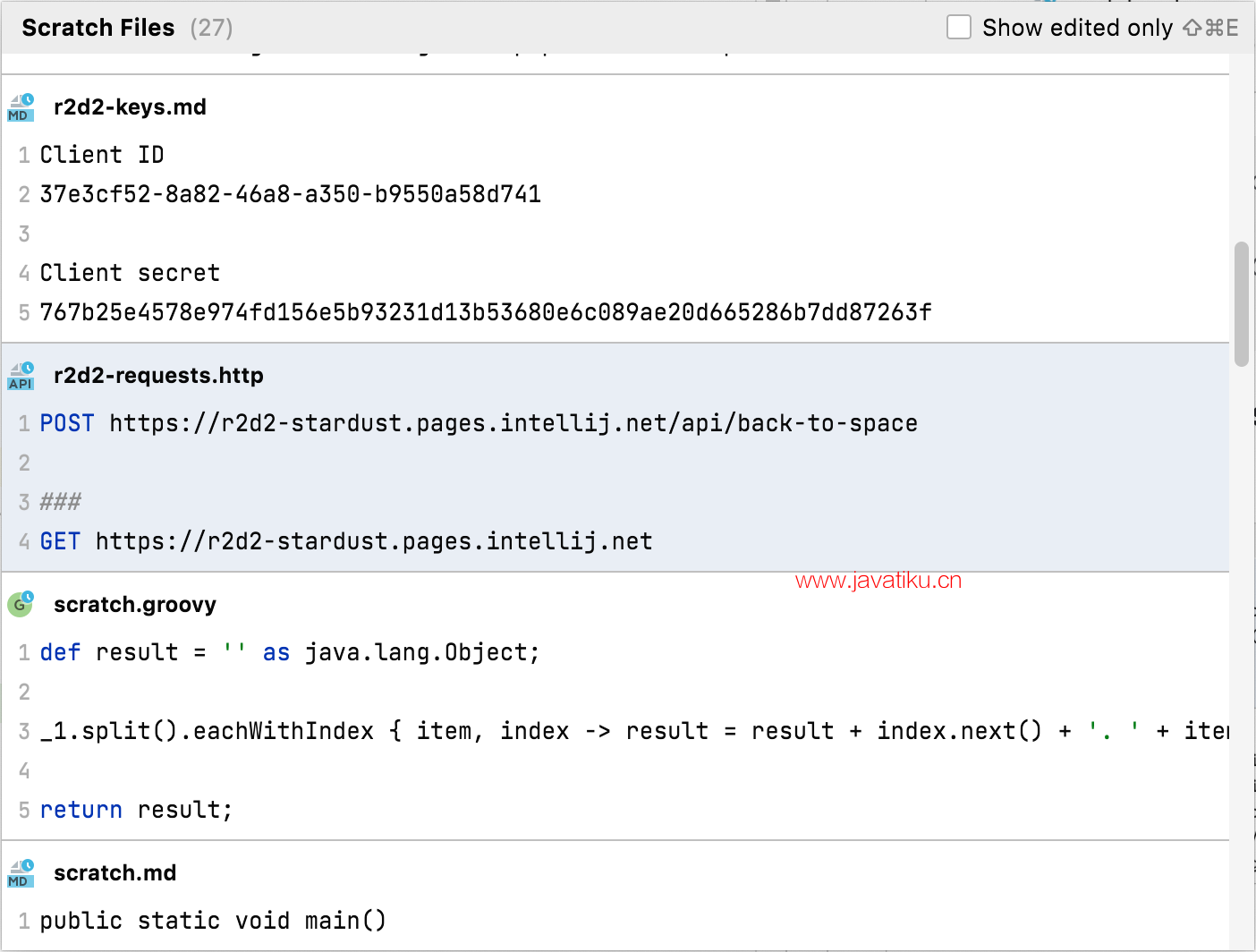
临时文件和缓冲区的位置
默认情况下,CLion会将临时文件和缓冲区存储在 IDE配置目录 下的 scratches 目录中。它们可以在任何使用此配置目录的IDE和项目中使用。
Windows
语法
%APPDATA%\JetBrains\<product><version>示例
C:\Users\JohnS\AppData\Roaming\JetBrains\CLion2023.2macOS
语法
~/Library/Application Support/JetBrains/<product><version>示例
~/Library/Application Support/JetBrains/CLion2023.2Linux
语法
~/.config/JetBrains/<product><version>示例
~/.config/JetBrains/CLion2023.2要更改 Scratches and Consoles 目录的位置,请使用 idea.scratch.path 平台属性。要仅更改 Scratches 目录的位置,请使用 idea.scratch.path/scratches 平台属性。有关更多信息,请参阅高级配置。
将临时文件包含到您的项目中
如果一个临时文件变得足够大,以至于您希望在项目中使用它,可以将它移动到项目结构的所需目录中。
- 在编辑器中打开一个临时文件,或者在项目视图中的 Scratches and Consoles | Scratches 目录中选择它,按下 F6,然后选择项目中的目标目录。
- 在项目视图的 Scratches and Consoles | Scratches 目录中,将临时文件从源目录拖到项目中的目标目录。
- 在项目视图的 Scratches and Consoles | Scratches 目录中选择一个临时文件,按下 Ctrl+X,然后选择项目中的目标目录,按下 Ctrl+V。
更改临时文件或缓冲区的语言
- 在项目工具窗口中,打开 Scratches and Consoles | Scratches。
- 右键点击一个临时文件或缓冲区,然后点击 Change Language。
- 选择所需的语言。您可以开始键入语言的名称,以缩小列表。



